Aggiornato 2024 di aprile: smetti di ricevere messaggi di errore e rallenta il tuo sistema con il nostro strumento di ottimizzazione. Scaricalo ora su questo link
- Scarica e installa lo strumento di riparazione qui.
- Lascia che scansioni il tuo computer.
- Lo strumento sarà quindi ripara il tuo computer.
Per impostazione predefinita, la lingua di un browser Microsoft Edge è regionale; ovunque tu sia nel mondo, il tuo browser mostrerà la lingua parlata principalmente lì. Tuttavia, alcune persone parlano una o più lingue oltre alla loro lingua madre e preferiscono l'una o l'altra. Per cambia la lingua predefinita visualizzato in un browser Internet, effettuare una selezione dall'elenco seguente e seguire le istruzioni.

Su Windows 10, la nuova versione di Microsoft Edge, basata sul motore Chromium proprietario di Google, consente di installare lingue aggiuntive per modificare la lingua di visualizzazione predefinita (incluse impostazioni e messaggi) in modo che corrisponda alla lingua che capisci. La possibilità di aggiungere ulteriori language pack consente inoltre al browser di controllare l'ortografia in più lingue.
Questo tutorial di Windows 10 ti guiderà attraverso i passaggi per aggiungere nuove lingue alla versione Chromium di Microsoft Edge. Spiegheremo anche i passaggi da eseguire per modificare la lingua del browser e gestire altre impostazioni, come la traduzione dei contenuti e il controllo ortografico.
Aggiunta di una lingua supportata a Microsoft Edge
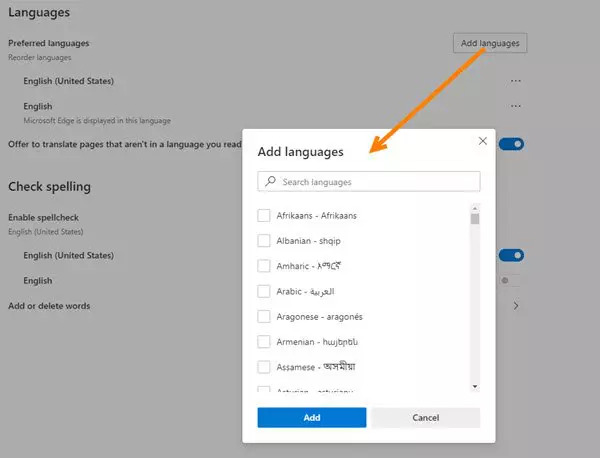
Seguire questi passaggi per visualizzare l'elenco delle lingue supportate, quindi aggiungere una lingua a Microsoft Edge.
- Fai clic sull'icona Impostazioni e Altro nella barra dei menu del browser (...) o digita Alt + F per aprire il menu Impostazioni e Altro.
- In Impostazioni, fai clic su Lingue.
- In Lingue, fai clic su Aggiungi lingue per visualizzare l'elenco delle lingue che puoi aggiungere.
- Nell'elenco Aggiungi lingue, è possibile cercare una lingua (Trova lingue) o utilizzare la barra di scorrimento per trovare la lingua che si desidera aggiungere.
- Quando trovi la lingua, seleziona la casella di controllo corrispondente alla lingua, quindi fai clic su Aggiungi. La lingua aggiunta viene visualizzata nella parte inferiore dell'elenco delle lingue preferite già definite per Microsoft Edge. I siti Web visitati verranno visualizzati nella prima lingua nell'elenco che supportano.
Aggiornamento di aprile 2024:
Ora puoi prevenire i problemi del PC utilizzando questo strumento, ad esempio proteggendoti dalla perdita di file e dal malware. Inoltre è un ottimo modo per ottimizzare il computer per le massime prestazioni. Il programma corregge facilmente gli errori comuni che potrebbero verificarsi sui sistemi Windows, senza bisogno di ore di risoluzione dei problemi quando hai la soluzione perfetta a portata di mano:
- Passo 1: Scarica PC Repair & Optimizer Tool (Windows 10, 8, 7, XP, Vista - Certificato Microsoft Gold).
- Passaggio 2: fare clic su "Avvio scansione"Per trovare problemi di registro di Windows che potrebbero causare problemi al PC.
- Passaggio 3: fare clic su "Ripara tutto"Per risolvere tutti i problemi.
Ok, è tutto. Spero che questo articolo ti abbia aiutato. Se lo ha fatto! Vorremmo che lo condividessi con i tuoi amici e familiari. Non dimenticare di lasciare un commento se hai problemi a cambiare la lingua del tuo browser Edge.
Modifica della lingua di visualizzazione in Microsoft Edge Chromium
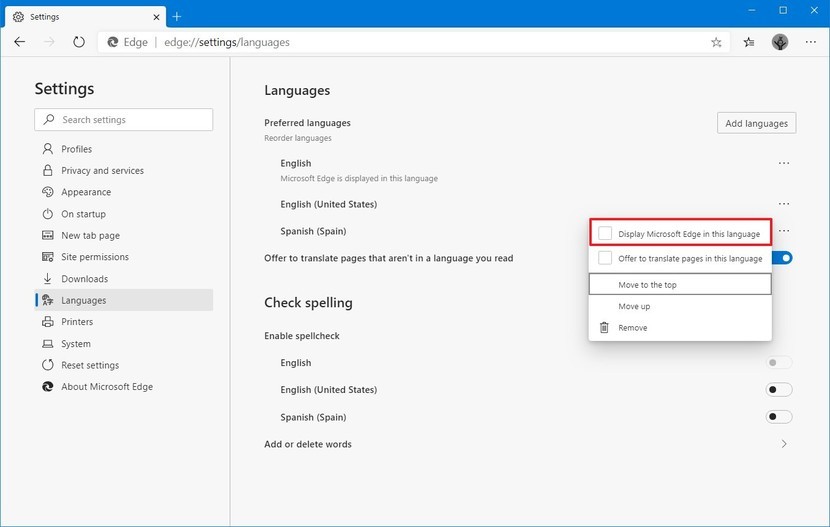
- Fare clic sul pulsante menu con tre punti.
- Fai clic sulla voce Impostazioni.
- Fai clic su Lingue sul lato sinistro.
- Sul lato destro, fai clic sul pulsante Aggiungi lingua.
- Seleziona le lingue desiderate nella seguente finestra di dialogo.
- Le lingue aggiunte vengono visualizzate nell'elenco delle lingue.
- Fai clic sul pulsante con i tre punti accanto al nome della lingua.
- Attiva (seleziona) l'opzione Mostra Microsoft Edge in questa lingua.
Rimozione delle lingue

Attenersi alla seguente procedura per rimuovere una lingua da Microsoft Edge
- Apri Microsoft Edge.
- Fare clic sul pulsante "Impostazioni e altro" (linea tratteggiata tripla).
- Seleziona l'opzione Impostazioni.
- Fai clic su Lingue.
- Nella sezione Lingue, fai clic sul pulsante Menu (a tre punte) accanto alla lingua.
- Fai clic sul pulsante Elimina.
https://docs.microsoft.com/en-us/deployedge/microsoft-edge-supported-languages
Suggerimento esperto: Questo strumento di riparazione esegue la scansione dei repository e sostituisce i file corrotti o mancanti se nessuno di questi metodi ha funzionato. Funziona bene nella maggior parte dei casi in cui il problema è dovuto alla corruzione del sistema. Questo strumento ottimizzerà anche il tuo sistema per massimizzare le prestazioni. Può essere scaricato da Cliccando qui

CCNA, Web Developer, PC Risoluzione dei problemi
Sono un appassionato di computer e un professionista IT praticante. Ho alle spalle anni di esperienza nella programmazione di computer, risoluzione dei problemi hardware e riparazione. Sono specializzato in sviluppo Web e progettazione di database. Ho anche una certificazione CCNA per la progettazione della rete e la risoluzione dei problemi.

